Prolink H5004NK için port yönlendirmeyi etkinleştir
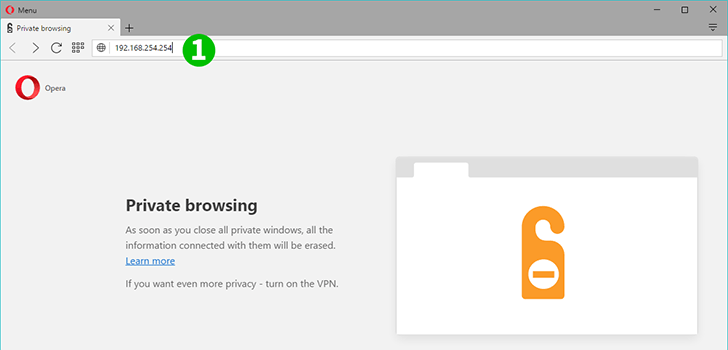
1 Web tarayıcınızı açın, adres çubuğuna 192.168.254.254 Enter ve "Enter"Enter
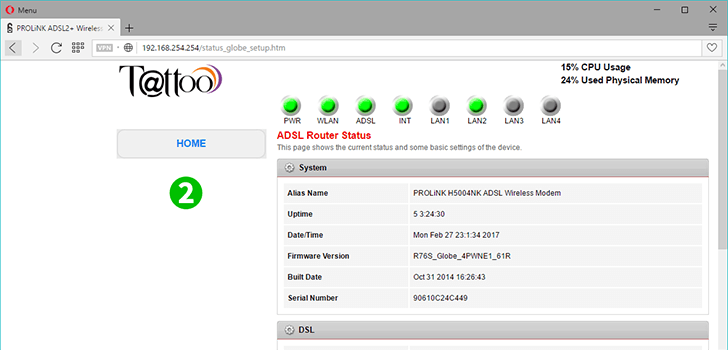
2 Yönlendiricinin ana sayfasına yönlendirileceksiniz
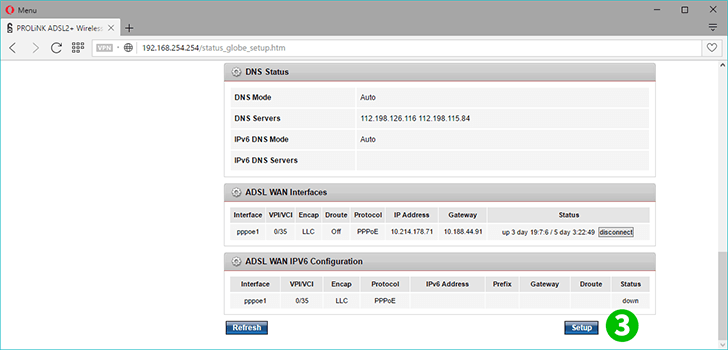
3 Web sayfasını aşağı kaydırın ve "Setup" yı tıklayın
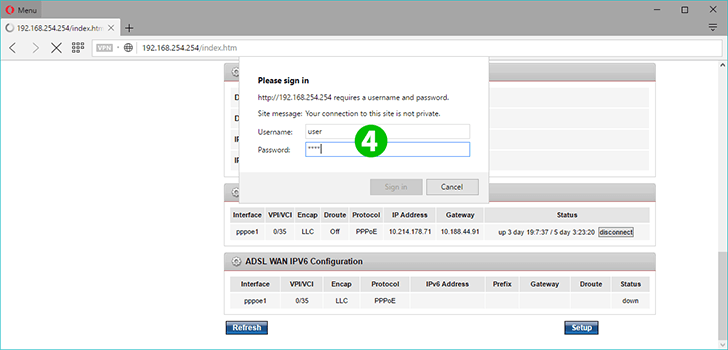
4 Kullanıcı adı ve şifre alanına hem de kullanıcıyı girin
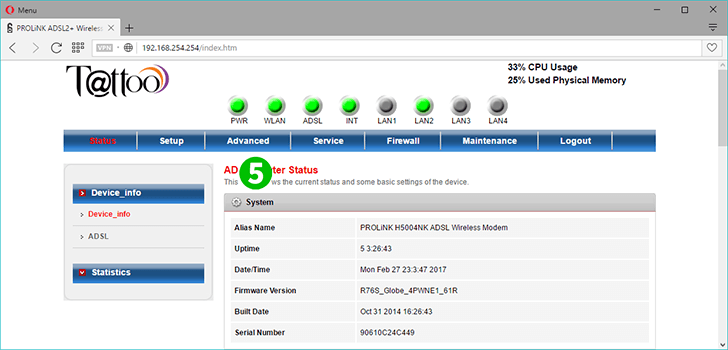
5 Oturum açtıktan sonra "Advanced" sekmesine tıklayın
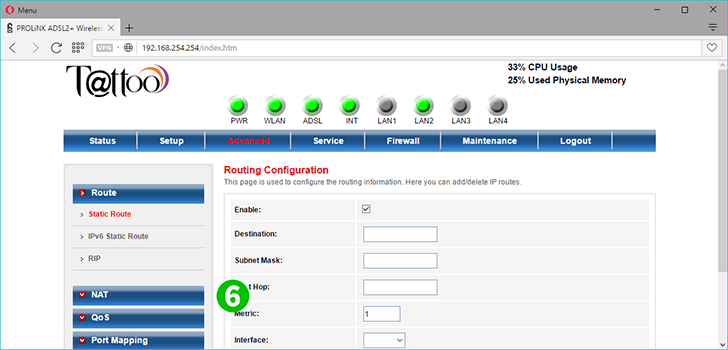
6 Sayfanın sol tarafındaki "NAT" düğmesine tıklayın
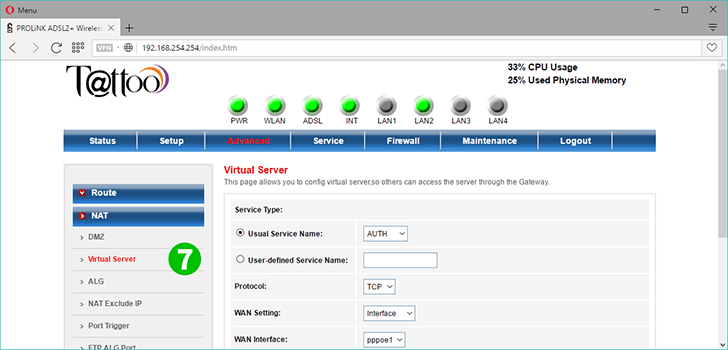
7 Ardından bağlantı noktası iletmeyi ayarlamak için "Virtual Server" ya tıklayın
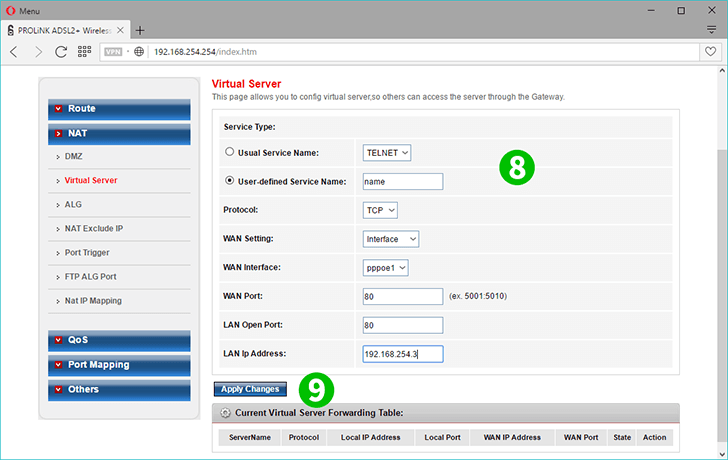
8 Bağlantı noktalarını iletmek için gerekli alanları doldurun, kullanıcı tanımlı servis adı radyo düğmesini tıklayın ve iletmek veya açmak istediğiniz bağlantı noktası için bir ad belirleyin. WAN Portunu, LAN Portunu ve LAN IP'sini girin.
9 "Apply changes"Apply changes tıklayın
Port yönlendirme artık bilgisayarınız için yapılandırılmış!
Prolink H5004NK için port yönlendirmeyi etkinleştir
Prolink H5004NK için Port Yönlendirmenin etkinleştirilmesiyle ilgili talimatlar